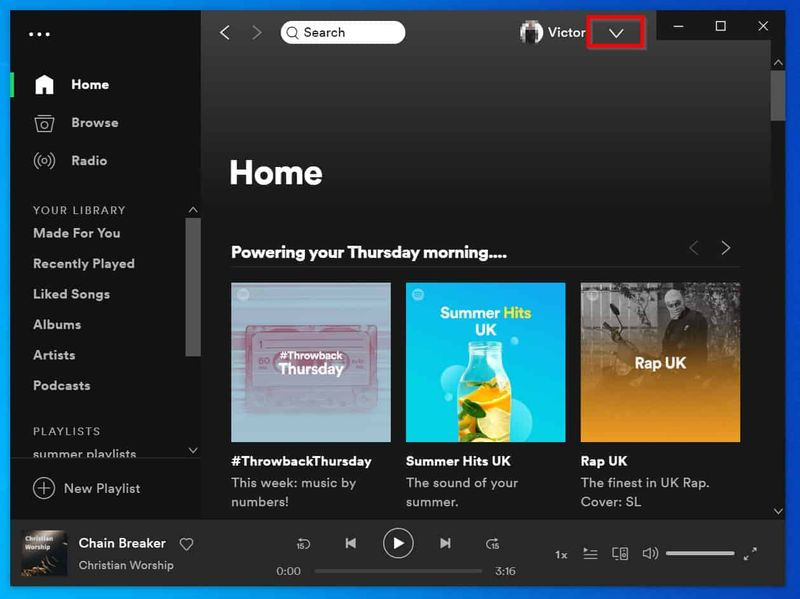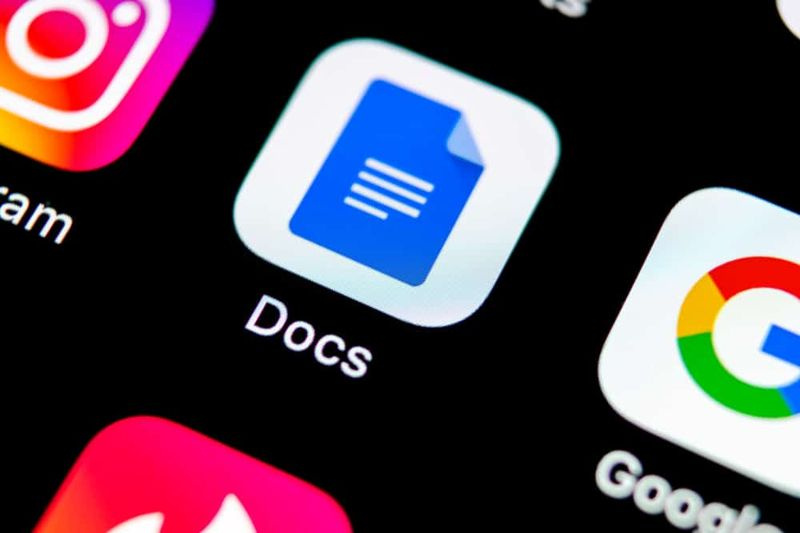স্পটিফাই ঠিক করার সমাধানগুলি বিরতি রাখে
আপনি ঠিক করতে ভাবছেন? স্পোটাইফাই করুন বিরতি রাখে? যদি হ্যাঁ, তবে আপনি সঠিক জায়গায় আছেন। আমি স্পটিফাইয়ের একটি বড় অনুরাগী, তবে সম্প্রতি আমি সত্যিই বিরক্তিকর — এবং সাধারণ — বাগটি পেয়েছি। আমি কোন শিল্পী, প্লেলিস্ট বা অ্যালবামটি শুনছি (ম্যাক, আইফোন বা সোনোসে থাকুক না কেন) স্পোটাইফাই প্রতিটি গান বা দুটি থামিয়ে দিতে পারে এবং এটি চালিয়ে যাওয়ার জন্য আমাকে প্লেতে ক্লিক করতে হবে।
আপনি যদি স্পটিফির সাথে স্ট্রিমিংয়ের সময় আরও ভাল অভিজ্ঞতা পেতে চান। এই সমস্যা থেকে কীভাবে মুক্তি পাবেন তা আপনার অবশ্যই জানা উচিত। ধন্যবাদ, অনেকগুলি সমাধান রয়েছে যা আপনাকে স্পটিফাইয়ের সাথে সংগীত শোনার উত্তেজনা ফিরে পেতে সহায়তা করে। স্পোটিফাই অ্যাপটি পুনরায় ইনস্টল করতে এটি সাধারণ মোছা ক্যাশে থেকে শুরু করে। আসুন এটি কীভাবে ঠিক করা যায় তা পরীক্ষা করে দেখুন:
স্পটিফাই বিরাম রাখে: কীভাবে ঠিক করবেন

স্পটিফায়ার ইস্যুটি বিরামহীন রাখে কারণ অনেক কারণে হতে পারে। তবে কোনও কারণ খুঁজে বের করা বেশ কঠিন হতে পারে, আপনাকে প্রচুর সংশোধন করতে হবে যা আপনাকে সমস্যার সমাধান করতে সহায়তা করে। এখানে কয়েকটি কৌশল যা আপনাকে এটি ঠিক করতে সহায়তা করে:
স্পটিফাই বিরাম রাখে -> সর্বত্র সাইন আউট

সমস্যাটি কয়েকটি কারণগুলির কারণে ঘটতে পারে, একটি ফ্যাক্টর অন্য ডিভাইস থেকে স্পটিফাই অ্যাকাউন্ট খুলছে। এই কারণে, কেবলমাত্র সর্বত্র সাইন আউট করা আপনার অ্যাকাউন্টকে সমস্ত ডিভাইস থেকে সাইন আউট করতে বাধ্য করার পরে সমস্যার সমাধান করতে সহায়তা করবে। কেবল নীচে দেওয়া পদক্ষেপটি অনুসরণ করুন:
ধাপ 1:
প্রাথমিকভাবে, আপনার Spotify অ্যাকাউন্টে লগ ইন করুন।
ধাপ ২:
তারপরে অ্যাকাউন্টের সংক্ষিপ্ত বিবরণে যান এবং নীচে যান। সর্বত্র সাইন আউট বোতামটি চয়ন করুন।
ধাপ 3:
আপনার পিসি বা মোবাইলে স্পটিফাই অ্যাকাউন্টে আবার লগ ইন করুন।
অন্যান্য ডিভাইস থেকে সাইন আউট করা আপনার ডেটা মুছতে পারে না। কেবল আপনার স্পটিফাই অ্যাকাউন্টে লগ ইন করুন এবং সমস্যাটি সমাধান হয়েছে কিনা তা পরীক্ষা করে দেখুন।
উচ্চ মানের স্ট্রিমিং বন্ধ করুন

উচ্চমানের স্ট্রিমিং ব্যবহার করা স্পটিফাইতে অনেক সমস্যার কারণ হতে পারে। যদি আপনি পরীক্ষা করে থাকেন যে স্পটিফাই যা থামিয়ে রাখে যা উচ্চ মানের মানের স্ট্রিমিংয়ের কারণে হয় তবে আপনি এটিকে স্যুইচ অফ করতে চান। তবে নিশ্চিত হয়ে নিন যে উচ্চ-মানের স্ট্রিমিং বন্ধ করা আপনার প্লে সঙ্গীতের গুণমানকে প্রভাবিত করতে পারে। আপনার যদি এটি নিয়ে কোনও সমস্যা না হয় তবে নীচে দেওয়া এই নির্দেশাবলী অনুসরণ করুন:
আপনি যদি কোনও ডেস্কটপ পিসি ব্যবহার করেন তবে উচ্চ মানের স্ট্রিমিং বন্ধ করার জন্য এটি করুন।
ধাপ 1:
প্রথমে আপনার স্পটিফাই অ্যাকাউন্টে লগ ইন করুন। তারপরে উপরের-ডান কোণার পাশে অবস্থিত হতে পারে এমন তীরটিতে আলতো চাপুন, তারপরে সেটিংস নির্বাচন করুন।
ধাপ ২:
নীচে প্রদর্শিত বিকল্পগুলির একটি তালিকা। সঙ্গীত মানের নীচে উচ্চমানের স্ট্রিমিং পান এবং এটি বন্ধ করে দিন।
স্পোটিফাই প্রিমিয়ামের জন্য উচ্চ-মানের স্ট্রিমিং উপলব্ধ। স্পটিফাই ফ্রি ব্যবহার করার পরে, আপনি উচ্চ-মানের স্ট্রিমিং বন্ধ করতে চান না।
ধাপ 1:
আপনি যদি স্মার্টফোন, আইফোন বা আইপ্যাড ব্যবহার করেন তবে উচ্চ-মানের স্ট্রিমিং বন্ধ করার জন্য এটি করুন।
স্যামসঙ গ্যালাক্সি এস 7 প্রান্তের ক্যামেরাটি ঠিক করতে ব্যর্থ হয়েছে
ধাপ ২:
স্পটিফাই অ্যাপটিতে চলে আসুন এবং আপনার অ্যাকাউন্টে লগ ইন করুন। তারপরে হোম বা আপনার লাইব্রেরি নির্বাচন করুন, তারপরে সেটিংসে আলতো চাপুন।
সংগীত মানের দিকে সরান। খুব উচ্চ বাদে সমস্ত বিকল্প চয়ন করুন।
অ্যাপের কার্যকারিতাটি অনুকূলকরণের জন্য উচ্চ-মানের স্ট্রিমিং বন্ধ করছে। এই কৌশলটি করার পরে, সমস্যাটি বজায় রয়েছে কিনা তা পরীক্ষা করে দেখুন।
শক্তি-সঞ্চয় মোড বন্ধ করুন

আপনি অ্যান্ড্রয়েডে শক্তি-সঞ্চয় মোড চালু করার পরে, এমন একটি সুযোগ থাকতে পারে যা এটি চলমান অ্যাপ্লিকেশনগুলির কার্যকারিতাকে প্রভাবিত করে। আপনি যদি একবার শক্তি সঞ্চয় মোডটি চালু করেন তবে সমস্যাটি যদি স্পোটাইফাই বন্ধ করে রাখে তবে এটি কারণ। এই কারণে, আপনি শক্তি সঞ্চয় মোডটি বন্ধ করতে চান এবং এটি যদি কাজ করে তবে তা দেখতে চান।
ধাপ 1:
আপনার ফোনে সেটিংসে চলে যান, তারপরে ব্যাটারিটি নির্বাচন করুন।
ধাপ ২:
ব্যাটারি অপ্টিমাইজেশনে যান।
ধাপ 3:
ড্রপডাউন মেনুতে সমস্ত অ্যাপ্লিকেশন চয়ন করুন তারপরে স্পটিফাইটি সন্ধান করুন।
পদক্ষেপ 4:
স্পটিফাই নির্বাচন করুন এবং অপটিমাইজ করবেন না বেছে নিন।
তৃতীয় পক্ষের ব্যাটারি সেভার ব্যবহার করার পরে, আপনি বাদে স্পটিফাই অ্যাপটি যুক্ত করতে চান।
স্পটিফাই থামিয়ে রাখে -> ক্যাশে মুছুন

স্কটিফাই অ্যাক্সেস করার সময় ক্যাশে আপনার অভিজ্ঞতা বাড়াতে সহায়তা করে While এছাড়াও, এটি ভুল হতে পারে। এটি যখন ঘটে তখন এটি স্পটিফাইয়ের মতো প্রচুর সমস্যার কারণ হতে পারে যা থামতে থাকে। আপনি যদি এই সমস্যা থেকে মুক্তি পেতে চান তবে অ্যাপ্লিকেশনটির কার্যকারিতাটি অনুকূল করে তুলতে আপনি ক্যাশে মুছা বিবেচনা করতে চান।
ধাপ 1:
আপনার মোবাইলের সেটিংসে যান এবং অ্যাপ্লিকেশনগুলি চয়ন করুন।
ধাপ ২:
তারপরে নীচে সরুন, সন্ধান করুন এবং স্পটিফাই অ্যাপটিতে ক্লিক করুন।
ধাপ 3:
স্টোরেজ মেনু বিকল্পটি নির্বাচন করুন তারপরে পরিষ্কার ক্যাশে ক্লিক করুন।
মোছা ক্যাশে আপনার ডেটা মুছে ফেলতে পারে না বলে আপনি কোনও ব্যাকআপ নিতে চান না। আপনার স্পটিফাই অ্যাকাউন্ট এবং সেটিংস সুরক্ষিত থাকবে।
স্পটিফাই অ্যাপটি পুনরায় ইনস্টল করুন

উপরের সমস্ত কৌশলগুলি যদি ভালভাবে কাজ করতে না পারে। তারপরে আপনি অ্যাপটি পুনরায় ইনস্টল করার বিষয়ে বিবেচনা করতে পারেন। অ্যাপটি আনইনস্টল করা সমস্যার সমাধান করতে সহায়তা করতে পারে তাই স্পটফাইটি দূষিত ফাইলগুলির কারণেও বিরতি রাখতে পারে। আপনি অ্যাপ্লিকেশনটি আনইনস্টল করার পরে, কেবল একটি অন্য স্পটিফাই অ্যাপ ইনস্টল করুন এবং এটি স্বাভাবিক অবস্থায় ফিরে যাবে।
ধাপ 1:
ফোন সেটিংসে যান এবং অ্যাপ্লিকেশন নির্বাচন করুন।
ধাপ ২:
স্পটিফাই অ্যাপটি খুঁজতে নীচে যান এবং তারপরে এটি ক্লিক করুন।
ধাপ 3:
আনইনস্টল ক্লিক করুন এবং স্পটিফাইটি সম্পর্কে কোনও কিছু মুছতে ডিভাইসটি অপেক্ষা করুন।
পদক্ষেপ 4:
প্লে স্টোর থেকে অ্যাপটি ডাউনলোড এবং পুনরায় ইনস্টল করুন।
স্পটিফাই বিরতি দেয় বিরক্তিজনক হতে পারে। যখন এই সমস্যাটি দেখা দেয়, উপরের কৌশলগুলি আপনাকে সহায়তা করবে। যেহেতু বড় অপরাধীকে চিহ্নিত করা বেশ কঠিন difficult তবে, আপনি সমাধানগুলি চেষ্টা করতে এবং আপনার স্পটিফাইয়ের জন্য সবচেয়ে ভাল কাজ করে এমন একটি সন্ধান করতে চাইতে পারেন।
উপসংহার:
এখানে স্পটিফাই কিপস বিরতি সম্পর্কে রয়েছে। আপনি কি কখনও এটি অনুভব করার চেষ্টা করেছেন? আপনি যদি নিবন্ধটি সম্পর্কিত কোনও অন্য পদ্ধতি বা টিপস ভাগ করতে চান তবে নীচে আমাদের জানান। আরও প্রশ্ন এবং প্রশ্নের জন্য নীচে মন্তব্য বিভাগে আমাদের জানান!
আরও পড়ুন: